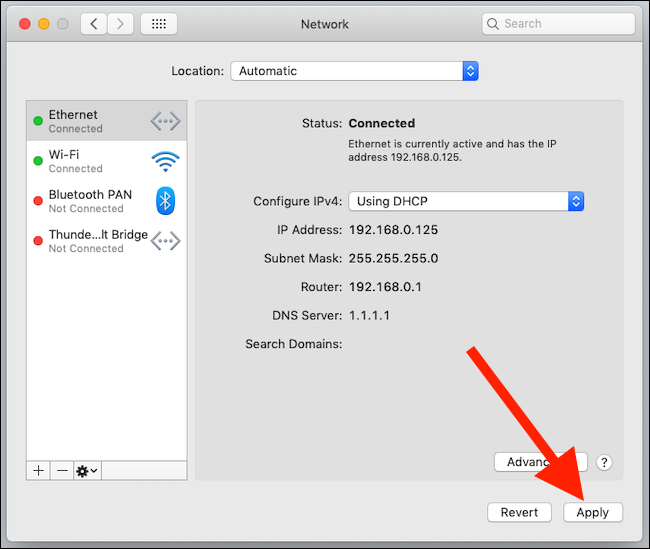Moderne Mac-Nutzer verfügen über diverse Optionen, um sich mit Netzwerken oder dem Internet zu verbinden, darunter WLAN und Ethernet. Es kann jedoch vorkommen, dass man nicht die gewünschte Verbindung nutzt, wenn man nicht aufmerksam ist. Aber keine Sorge, wir helfen Ihnen gerne weiter.
Obwohl Apple sukzessive Anschlüsse von seinen Rechnern entfernt, haben Besitzer von Desktop-Macs oder Nutzer von Dongles oft mehrere Netzwerkverbindungen gleichzeitig zur Verfügung. Wenn maximaler Datendurchsatz Ihr Ziel ist, ist eine kabelgebundene Ethernet-Verbindung die beste Wahl. Es ist jedoch ratsam, WLAN für einige Apple-spezifische Funktionen wie das Entsperren des Macs mit einer Apple Watch aktiviert zu lassen.
Da WLAN in vielen Fällen aktiviert bleiben muss, kann es zu einem Problem kommen: Ihr Mac verwendet möglicherweise das WLAN, obwohl ein Ethernet-Kabel angeschlossen ist.
Dies ist natürlich suboptimal. Insbesondere bei intensiver Nutzung von Network Attached Storage oder einer schnellen Internetverbindung sollte die schnellste verfügbare Verbindung genutzt werden. Glücklicherweise bietet macOS eine einfache Möglichkeit, die Priorität der Verbindungen zu ändern. So können Sie sicherstellen, dass Ethernet die oberste Priorität hat.
Priorisierung von Netzwerkverbindungen ändern
Klicken Sie zunächst auf das Apple-Menü und wählen Sie „Systemeinstellungen“.
Anschließend klicken Sie auf „Netzwerk“, um die Netzwerk-Einstellungen zu öffnen.

Hier können Sie Anpassungen an Ihren Netzwerkverbindungen vornehmen, einschließlich der Reihenfolge, in der die verschiedenen Methoden bevorzugt werden.
Klicken Sie auf das Zahnradsymbol am unteren Rand des Fensters und wählen Sie „Service-Reihenfolge festlegen“.

Das sich öffnende Fenster zeigt alle verfügbaren Netzwerkverbindungstypen oder Dienste an. Im Idealfall steht Ethernet ganz oben in der Liste, auch wenn der Name bei Verwendung eines Dongles abweichen kann. Aber keine Sorge, es ist in der Regel klar ersichtlich, welcher Eintrag Ihr Dongle ist. Suchen Sie nach Einträgen, die entweder „Ethernet“ oder „1000BASE-T“ erwähnen.
Ziehen Sie die Dienste bei Bedarf an eine neue Position in der Liste. Um den Ethernet-Dienst an oberster Stelle zu positionieren, klicken Sie auf den entsprechenden Eintrag, ziehen ihn nach oben und klicken dann auf „OK“.

Klicken Sie abschließend auf die Schaltfläche „Anwenden“, um die vorgenommenen Änderungen zu übernehmen.